Η Google κατέστησε δυνατή τη διαχείριση και τη διαγραφή όλων των δεδομένων στο τηλέφωνό σας με εύκολο και αποτελεσματικό τρόπο η νέα υπηρεσία που ονομάζεται "Android Device Manager", που σας επιτρέπει να εντοπίζετε και να σκουπίζετε τα δεδομένα σας εξ αποστάσεως με τα τηλέφωνα και τα tablet σας.
Σήμερα η Google ενημέρωσε τον Διαχειριστή για να συμπεριλάβει επιλογές όπως η δημιουργία ή η αλλαγή του PIN κλειδώματος οθόνης, προσθέτοντας μια σημαντική επιλογή για την εξ αποστάσεως διαγραφή όλων των δεδομένων τερματικού εντελώς.
Θα εξηγήσουμε παρακάτω πώς να ενεργοποιήσετε τη Διαχείριση συσκευής Android σε μερικά απλά βήματα, αφού είναι εξαιρετικά εύκολο.
Πώς να ενεργοποιήσετε τη Διαχείριση συσκευής Android
- πρώτα πηγαίνετε στο google.com/android/devicemanager en το laptop σας είσαι υπολογιστής
- Να επιτρέπεται η διαχείριση συσκευών Android χρήση δεδομένων τοποθεσίας όπως μπορείτε να δείτε στην παρακάτω εικόνα:
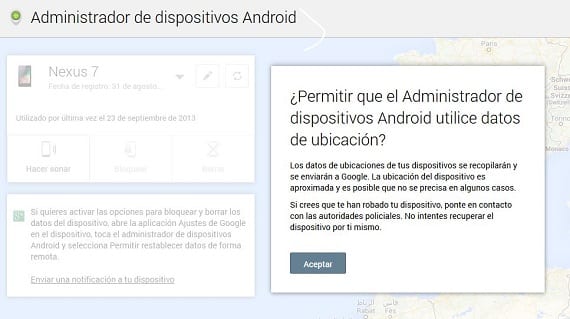
- Θα δείτε τη λίστα των συσκευών που έχετε συνδέσει στον λογαριασμό σας Google. Μόλις βρεθείτε στην επιλεγμένη συσκευή, μπορείτε στείλετε μια ειδοποίηση στη συσκευή στην οποία θέλετε να ενεργοποιήσετε τον απομακρυσμένο κωδικό πρόσβασης και να σκουπίσετε τα δεδομένα.
- Όταν λάβετε την ειδοποίηση στο τερματικό σας, μπορείτε να πατήσετε την ειδοποίηση και θα σας ρωτήσει αν θέλετε να ενεργοποιήσετε ο διαχειριστής συσκευών. Στην παρακάτω εικόνα το δείχνουμε:
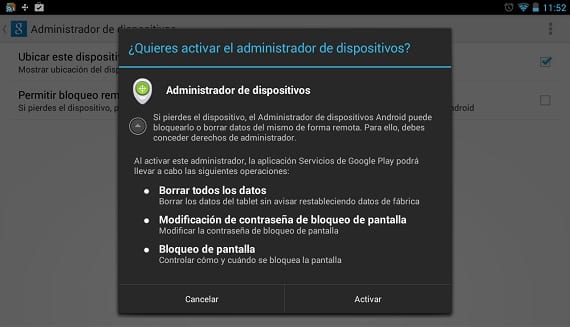
- Το ενεργοποιείτε και θα δείτε δύο επιλογές «Εντοπισμός αυτής της συσκευής από απόσταση» και «Να επιτρέπεται το απομακρυσμένο κλείδωμα και η επαναφορά εργοστασιακών δεδομένων». Επιλέξτε το δεύτερο, αφού το πρώτο είναι ενεργοποιημένο από προεπιλογή, δίνοντας σε αυτήν την επιλογή τα κατάλληλα δικαιώματα για να μπορείτε διαχειριστείτε το τερματικό σας εξ αποστάσεως.
- Ενεργοποιήθηκαν και οι δύο επιλογές, πίσω στον διαχειριστή των συσκευών Android στον Ιστό και ανανεώστε τη σελίδα
- Τώρα θα δείτε δύο εξαιρετικές επιλογές δίπλα σε αυτήν για να κάνετε τον τερματικό δακτύλιο, όπως π.χ "Κλείδωμα" και "Εκκαθάριση" και θα έχετε έτοιμη τη συσκευή σας να αποκλείσει εξ αποστάσεως το τερματικό και ακόμη και να διαγράψει όλα τα δεδομένα του τηλεφώνου
Όταν επιλέγετε το κλείδωμα του τερματικού από απόσταση, θα εμφανιστεί ένα παράθυρο σας επιτρέπει να ενεργοποιήσετε ένα PIN ή έναν κωδικό πρόσβασης στο τηλέφωνό σας, ακόμα κι αν δεν είχατε ένα στη συσκευή σας στο παρελθόν. Τη στιγμή που θα πραγματοποιήσετε αυτήν την ενέργεια, σε δευτερόλεπτα, η οθόνη θα σβήσει στο τερματικό σας και όταν θέλετε να την ενεργοποιήσετε, θα σας ζητήσει να εισαγάγετε το PIN που είχατε δημιουργήσει προηγουμένως.
Εάν έχετε χάσει ή κλέψει το τερματικό σας, το πρώτο πράγμα που πρέπει να κάνετε είναι να το αποκλείσετε και αμέσως μετά να διαγράψετε όλα τα δεδομένα χρησιμοποιώντας την άλλη επιλογή που έχετε ενεργοποιήσει στη Διαχείριση συσκευής Android. Όταν σκουπίζετε ή διαγράφετε όλα τα δεδομένα, η συσκευή θα διαγράψει αυτόματα τα δεδομένα από την εσωτερική αποθήκευση καθώς και από την κάρτα SD. Μόλις εκτελεστεί η διαγραφή, θα λάβετε ένα μήνυμα ηλεκτρονικού ταχυδρομείου ειδοποίησης που θα αναφέρει πού και πότε διαγράφηκαν όλα τα δεδομένα σας από το τερματικό.
Η φραγή και η διαγραφή πραγματοποιούνται άμεσα, και εάν κατά τη στιγμή της διενέργειας της ενέργειας η συσκευή δεν είχε σύνδεση στο διαδίκτυο, όταν το είχα ξανά, θα το εκτελούσα.
Un εξαιρετική υπηρεσία που προσφέρει η Google με τη Διαχείριση Συσκευών Android, την οποία όλοι με αυτόν τον εύκολο οδηγό μπορούν να κάνουν και έτσι να έχουν το τερματικό σας πιο ασφαλές.
Περισσότερες πληροφορίες – Νέες δυνατότητες στη Διαχείριση συσκευής Android
Πηγή - Android Central

Γεια σας, σας ευχαριστώ πολύ για το σεμινάριο, είναι πραγματικά πολύ ενδιαφέρον. Αλλά η ερώτησή μου είναι η εξής: τι γίνεται αν αυτό που θέλω είναι να αφαιρέσω ένα τερματικό από τον λογαριασμό μου; Άλλαξαν ένα ελαττωματικό τηλέφωνο με νέο και τώρα εμφανίζονται και τα δύο και με ενδιαφέρει μόνο ένα. Ευχαριστώ για το ενδιαφέρον σου.
Νομίζω ότι η Google το αφαιρεί από τη λίστα όταν δεν χρησιμοποιείτε ένα συγκεκριμένο τερματικό. Το λέω αυτό γιατί έχω ένα παλιό Android που χρησιμοποιώ κατά καιρούς και δεν εμφανίζεται σε αυτήν τη λίστα.
Ευχαριστώ για το tutorial, εκτιμάται, έχω μια ερώτηση Πρέπει να έχω ενεργοποιημένο GPS και internet για να μπορώ να κλειδώσω τη συσκευή μου; Ή ήδη με τον λογαριασμό google από pc κάνω τα πάντα χωρίς επιβεβαίωση στο κινητό; Συγγνώμη που είμαι νέος στο android.
Εάν δεν έχετε ενεργοποιημένη τη σύνδεση στο Διαδίκτυο, τη στιγμή που θα ολοκληρωθεί, το τερματικό θα αποκλειστεί, χρειάζεται το δίκτυο για να μπορέσει να το αποκλείσει. Όσον αφορά το GPS, εάν συνδέεστε μέσω Wi-Fi ή δικτύου δεδομένων, το Android μπορεί επίσης να εντοπίσει τη θέση της συσκευής σας. Γι' αυτό συνιστάται πάντα για μεγαλύτερη ακρίβεια με το GPS να έχετε συνδεδεμένο Wi-Fi ή 3G.
Την πρώτη φορά που θα το διαμορφώσετε θα χρειαστεί να το επιβεβαιώσετε από το κινητό για να ξέρει ο διαχειριστής ότι είστε εσείς, διαφορετικά δεν θα μπορείτε.
Ευχαριστώ Manuel για την απάντηση, το έχω ήδη διαμορφώσει όπως είναι το post, χαιρετισμούς.
Μόλις ενεργοποιηθεί ο κωδικός ξεκλειδώματος οθόνης, είναι δυνατή η απενεργοποίησή του; Μου φαίνεται πολύ ενδιαφέρουσα επιλογή αλλά θα ήθελα να εμφανίζεται μόνο όταν την ενεργοποιήσω από το Device Manager. Τώρα έχω πάντα ;-(
Εντάξει, βρέθηκε:
Είναι σημαντικό να θυμάστε ότι το PIN δεν διαγράφεται μόλις αποκτήσουμε πρόσβαση, για αυτό θα πρέπει να πάμε στο Security / κλείδωμα οθόνης και να επιλέξουμε "κανένα" ως νέα επιλογή (ή Slide, όπως έχω κάνει).
Υποθέτω ότι αυτό το PIN είναι για ορισμένες περιπτώσεις στις οποίες το τερματικό έχει χαθεί ή κλαπεί
Μια ερώτηση, έχασα το τηλέφωνό μου και το απέκλεισα χρησιμοποιώντας τη διαχείριση συσκευών google. Τον βρήκα αργότερα αλλά μπορεί να ξεκλειδωθεί με κάποιο τρόπο;